前回の投稿でテナント開設時のセットアップ作業について書いたばかりなのに、次の投稿が終了の作業とは(笑)
何故いきなり終了なのか
もともと、Microsoft Learnの学習のための操作環境を用意するのが目的だったので、学習にてMicrosoft365管理センターの操作練習はしたし、予定外のセットアップ作業も確認できたので、無事に目標達成と言えますね。未練はありません。 (^^;
このまま「有料サブスクリプションを購入」して運用を続けてもいいんですが、オフィスナカネの本番運用環境としてどのプランを選択するか、まだ結論が出ていないんですよね。それに、「既定のドメイン」として、*.onmicrosoft.comのまま操作練習してきましたが、独自ドメインに変えようにもどんなドメイン名にするか決めてないし、取得もしていないんです。
これからずっと使い続けるなら、いい加減に決めないできちんと考えてから、じっくり始めようと思っているので、いったん終えて仕切りなおすことにしました。
キャンセルしたらどうなるか体験しておきたいという気持ちもあります。
試用版終了のフォローメール
実は、少し前にマイクロソフトからメールが届いていました。
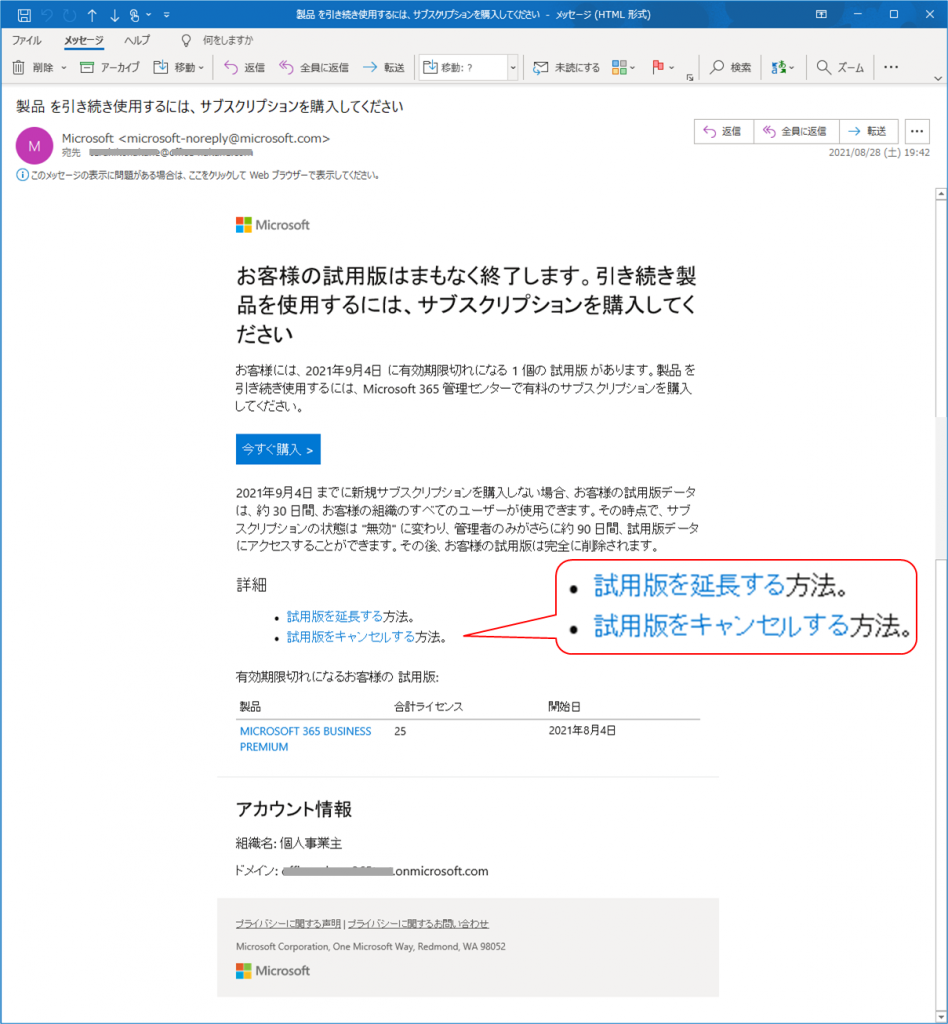
もうすぐ無料試用できる期間の30日に到達するよ、有料サブスクリプションを購入してそのまま本番運用に移行するか、キャンセルして終了するか、そろそろ考えて下さいねっていう案内です。
ていねいな案内文には、「試用版を延長する」「試用版をキャンセルする」というリンクがあり、docsサイトの該当ページへ誘導してくれます。
「試用版を延長する」のリンク先
一般法人向け Microsoft 365 サブスクリプションを試用する/購入する
「試用版をキャンセルする」のリンク先
サブスクリプションをキャンセルする
延長するにしろ、キャンセルするにしろ、まずはココをよく読んでから操作しましょう。
実は、「試用期間延長する」という指定をして期限を一度だけ30日間延長することがができたんですが、知らずにいたのでキャンセルしてしまいました。でも、当初目標は達成したし、悔いはありません。
また、サブスクリプションの状態についても理解しておいた方がよいでしょう。
有効 → 期限切れ(30日間) → 無効(90日間) → 削除済み
とステージが変化していきますが、それぞれの状態でユーザーや管理者が操作することができる内容やデータへのアクセスについて、細かく規定されています。
キャンセル操作
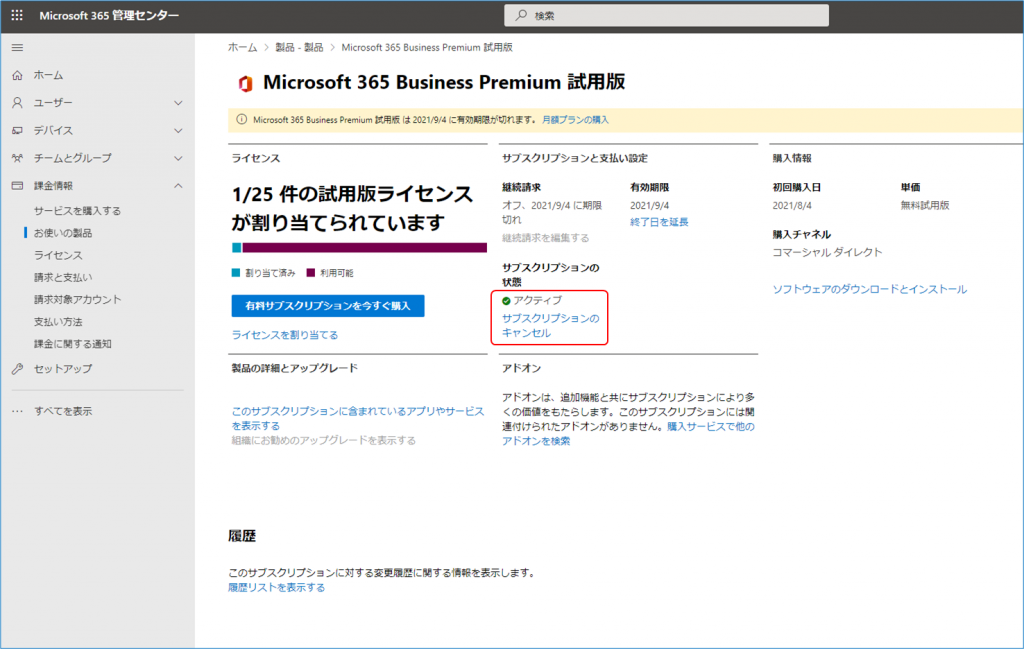
Microsoft365管理センター[お使いの製品]画面の項目「サブスクリプションの状態」が緑色のアイコンとともに「アクティブ」と表示されていて、そのすぐ下に[サブスクリプションのキャンセル]というリンクがあります。ここをクリックするとキャンセル操作が始まります。
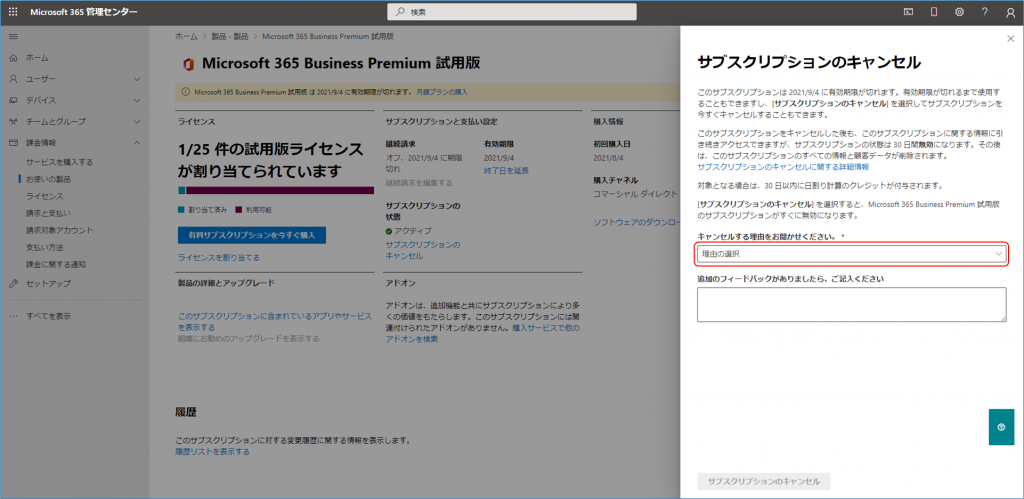
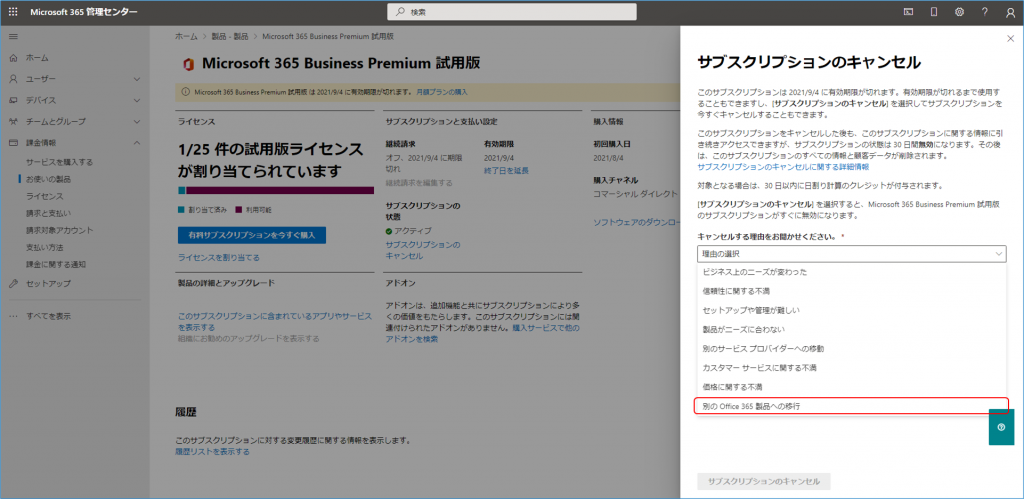
キャンセル理由の選択肢をプルダウンして選びます。今回は、[別のOffice365製品への移行]を選択しました。キャンセルする理由に最も近いものを選択しましょう。
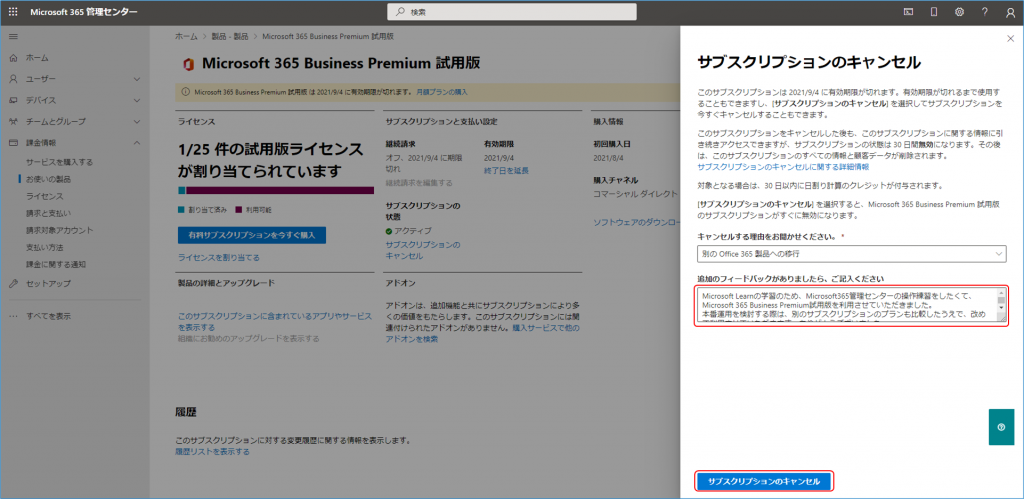
必要なら追加のフィードバックを記入して[サブスクリプションのキャンセル]をクリックします。感謝の言葉も記入しました。
クリックするときは、がんばって勉強したなぁ、次は本番導入するからなって、一瞬、うるっと(←オーバーw)しました。 (^^;
キャンセル操作の後
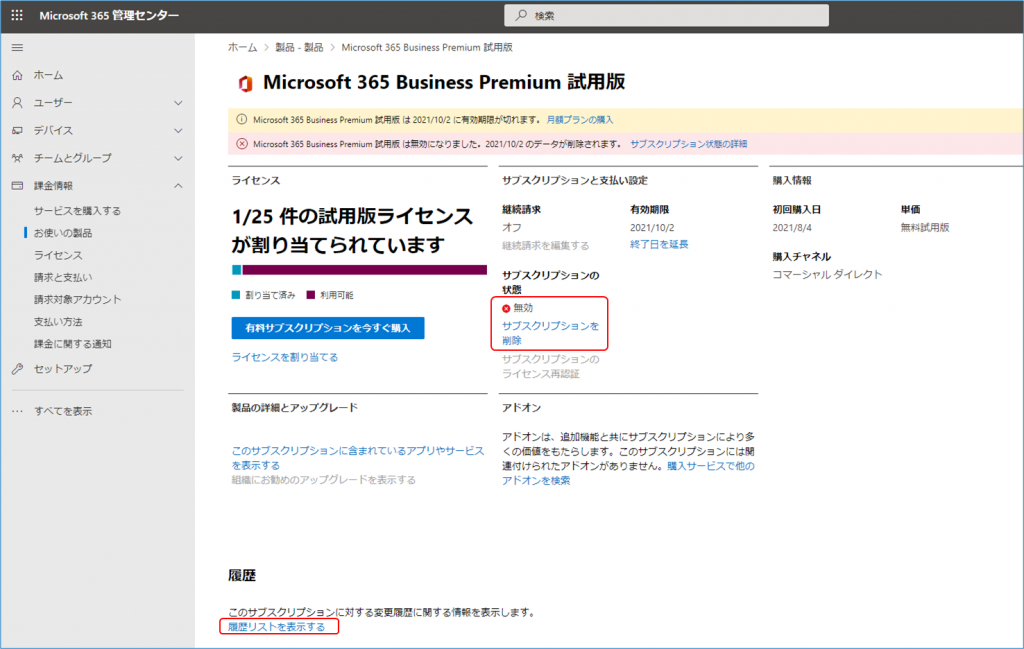
さきほど確認した「サブスクリプションの状態」は、赤いアイコンとともに「無効」になっています。
操作した[サブスクリプションのキャンセル]のリンクは、[サブスクリプションの削除]に変わっています。「無効」ステージの期間が過ぎれば「削除済み」に移行しますので、放置しておけばよいようです。
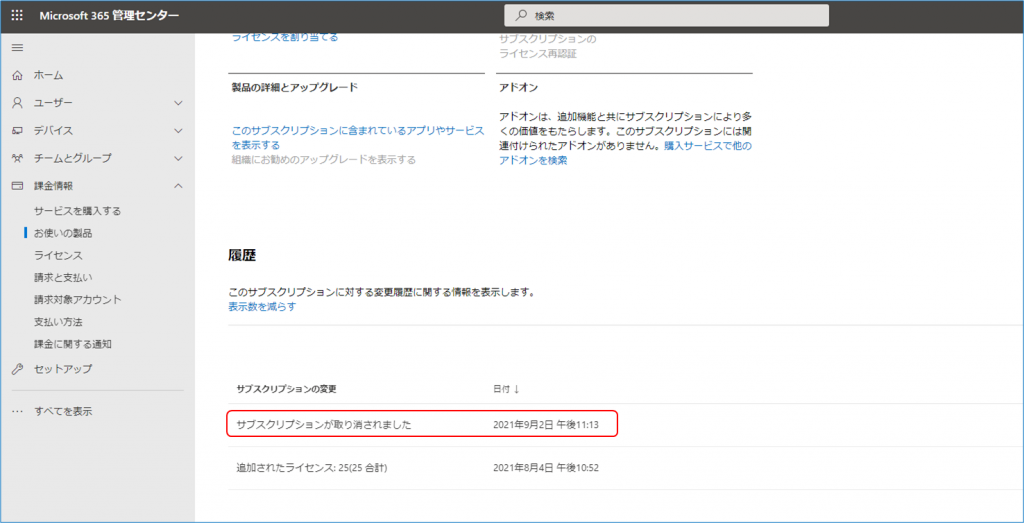
サブスクリプションの変更履歴に「サブスクリプションが取り消されました」が追加されています。8月4日に開設して9月2日に取り消しました。
まとめ
今回は、1ヶ月の短期間ですが、Microsoft365テナントを開設/削除する体験をしました。運用はほとんどありませんでしたが、テナントの始まりと終わりの、それぞれ一度ずつしか操作しない手順を確認できました。
実運用では、まだまだ設定する項目がたくさんありますが、少しずつ経験を積み上げていきたいと思います。
参考
一般法人向け Microsoft 365 サブスクリプションを試用する/購入する
サブスクリプションをキャンセルする
一般法人向け Microsoft 365 のサブスクリプションが終了したとき、データとアクセスはどうなりますか?



コメント